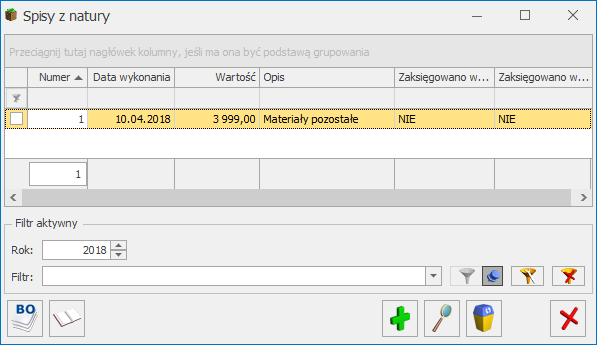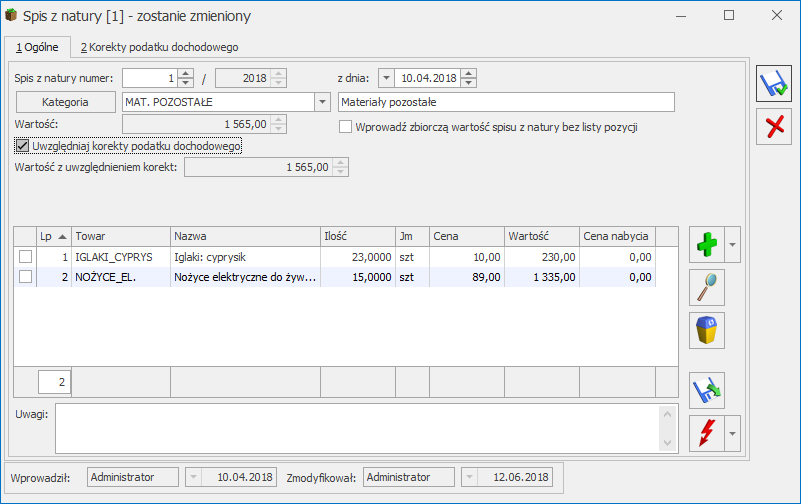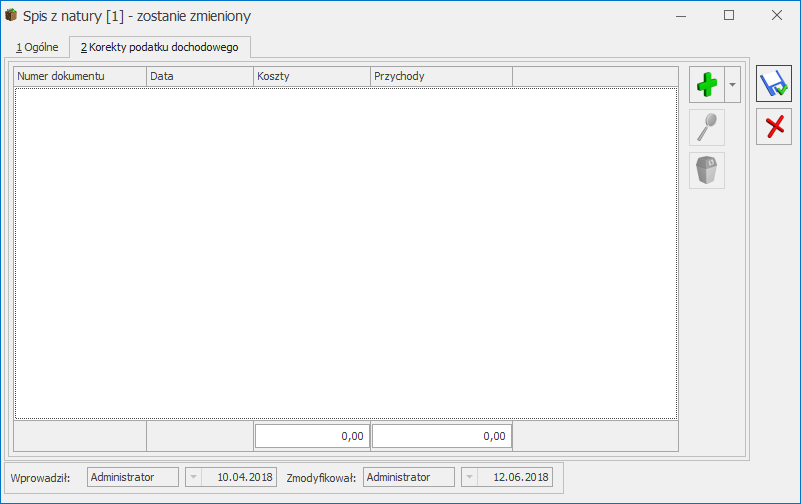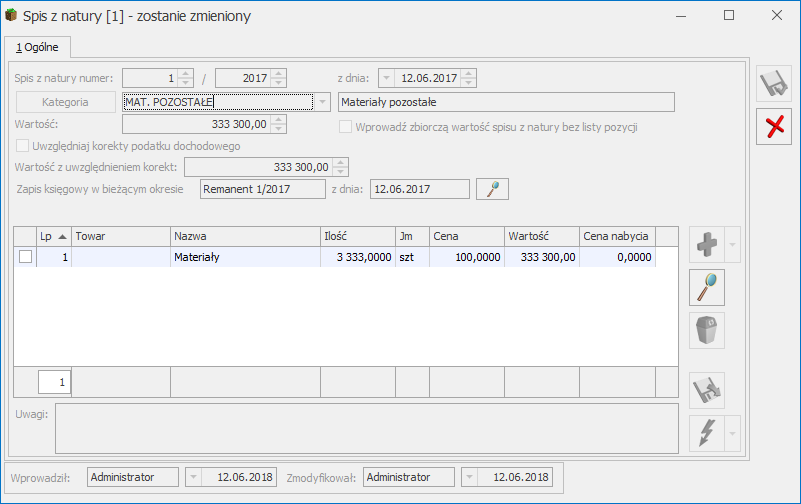Spis z natury – scenariusze
Jak dodać nowy spis z natury z pozycjami?
Aby dodać nowy spis z natury należy:
- Otworzyć listę spisów z natury wybierając z menu głównego: Księgowość/ Spis z natury.
- Określić rok spisu z natury, a następnie kliknąć przycisk Dodaj
 lub wcisnąć klawisz <INSERT>.
lub wcisnąć klawisz <INSERT>. - Wypełnić kolejno dane spisu z natury, przy czym należy zwrócić uwagę na to, że wartość spisu pojawi się dopiero w momencie dodania poszczególnych pozycji spisu.
- Uzupełnić poszczególne pozycje spisu z natury.
- Zatwierdzić formularz klikając przycisk Zapisz zmiany
 lub wciskając klawisz <ENTER>.
lub wciskając klawisz <ENTER>.
Jak dodać nowy spis z natury zbiorczą kwotą?
Aby dodać nowy spis z natury należy:
- Otworzyć listę spisów z natury wybierając z menu głównego: Księgowość/ Spis z natury.
- Określić rok spisu z natury, a następnie kliknąć przycisk Dodaj
 lub wcisnąć klawisz <INSERT>.
lub wcisnąć klawisz <INSERT>. - Wypełnić kolejno dane spisu z natury, zaznaczyć parametr Wprowadź zbiorczą wartość spisu z natury bez listy pozycji i w polu Wartość wprowadzić zbiorczą kwotę spisu z natury.
- Zatwierdzić formularz klikając przycisk Zapisz zmiany
 lub wciskając klawisz <ENTER>.
lub wciskając klawisz <ENTER>.
Jak usunąć spis z natury?
Aby usunąć spis z natury, należy:
- Otworzyć listę spisów z natury wybierając z menu: Księgowość/ Spis z natury.
- Odszukać dany spis i ustawić na nim kursor (podświetlić wybrany wiersz).
- Kliknąć przycisk Usuń
 lub wcisnąć klawisz <DELETE>.
lub wcisnąć klawisz <DELETE>. - Program wyświetli pytanie: Czy chcesz skasować podświetlony rekord?. Po potwierdzeniu wybrany rekord zostanie skasowany.
Jak zmienić dane ogólne spisu z natury?
Aby zmienić dane ogólne spisu z natury, takie jak numer, data czy opis, należy:
- Otworzyć listę spisów z natury wybierając z menu: Księgowość/ Spis z natury.
- Odszukać spis na liście i ustawić na nim kursor (podświetlić wybrany wiersz).
- Kliknąć przycisk Zmień
 lub wcisnąć klawisze <CTRL>+<ENTER>.
lub wcisnąć klawisze <CTRL>+<ENTER>. - Program wyświetli formularz spisu, na którym można dokonać zmiany numeru spisu, daty spisu, kategorii (dokonywanie innych zmian na formularzu spisu np. zmiany pozycji czy renumeracji pozycji) zostało opisane w kolejnych podpunktach).
- Po dokonaniu zmian należy je zapisać, klikając na karcie środka trwałego przycisk Zapisz zmiany
 lub wciskając klawisz <ENTER>. Jeżeli chcemy wycofać się z edycji bez zapisywania dokonanych zmian, należy kliknąć przycisk Anuluj
lub wciskając klawisz <ENTER>. Jeżeli chcemy wycofać się z edycji bez zapisywania dokonanych zmian, należy kliknąć przycisk Anuluj  lub klawisz <ESC>.
lub klawisz <ESC>.
Jak dodać nową pozycję do spisu z natury?
Aby dodać nową pozycję spisu z natury należy:
- Otworzyć listę spisów z natury wybierając z menu głównego: Księgowość/ Spis z natury.
- Kliknąć przycisk Zmień
 lub wcisnąć klawisze <CTRL>+<ENTER>.
lub wcisnąć klawisze <CTRL>+<ENTER>. - Kliknąć przycisk Dodaj
 lub wcisnąć klawisz <INSERT>.
lub wcisnąć klawisz <INSERT>. - Wprowadzić informacje o nowej pozycji.
- Zatwierdzić formularz klikając przycisk Zapisz zmiany
 lub wciskając klawisz <ENTER>.
lub wciskając klawisz <ENTER>.
Jak usunąć wybraną pozycję spisu z natury?
Aby usunąć wybraną pozycję spisu z natury należy:
- Otworzyć listę spisów z natury wybierając z menu: Księgowość/ Spis z natury.
- Kliknąć przycisk Zmień
 lub wcisnąć klawisze <CTRL>+<ENTER>.
lub wcisnąć klawisze <CTRL>+<ENTER>. - Odszukać dany element spisu i ustawić na nim kursor (podświetlić wybrany wiersz).
- Kliknąć przycisk Usuń
 lub wcisnąć klawisz <DELETE>.
lub wcisnąć klawisz <DELETE>. - Program wyświetli pytanie: Czy chcesz skasować podświetlony rekord?. Po potwierdzeniu wybrany rekord zostanie skasowany.
Jak zmienić wybraną pozycję spisu z natury?
Aby zmienić pozycję spisu z natury należy:
- Otworzyć listę spisów z natury wybierając z menu: Księgowość/ Spis z natury.
- Kliknąć przycisk Zmień
 lub wcisnąć klawisze <CTRL>+<ENTER>.
lub wcisnąć klawisze <CTRL>+<ENTER>. - Odszukać pozycję spisu na liście i ustawić na niej kursor (podświetlić wybrany wiersz).
- Kliknąć przycisk Zmień
 (edycja poprzez formularz pozycji) lub wcisnąć klawisz <ENTER> (edycja na liście).
(edycja poprzez formularz pozycji) lub wcisnąć klawisz <ENTER> (edycja na liście). - Zmodyfikować element spisu.
- Po dokonaniu zmian należy je zapisać klikając przycisk Zapisz zmiany
 lub wciskając klawisz <ENTER>. Jeżeli chcemy wycofać się z edycji bez zapisywania dokonanych zmian, należy kliknąć przycisk Anuluj
lub wciskając klawisz <ENTER>. Jeżeli chcemy wycofać się z edycji bez zapisywania dokonanych zmian, należy kliknąć przycisk Anuluj  lub klawisz <ESC>.
lub klawisz <ESC>.
Jak przenumerować pozycje spisu z natury?
Aby przenumerować pozycje spisu z natury, należy:
- Otworzyć listę spisów z natury wybierając z menu: Księgowość/ Spis z natury.
- Kliknąć przycisk Zmień
 lub wcisnąć klawisze <CTRL>+<ENTER>.
lub wcisnąć klawisze <CTRL>+<ENTER>. - Nacisnąć przycisk Renumeracja
 lub klawisz <F8> lub nacisnąć przycisk
lub klawisz <F8> lub nacisnąć przycisk  obok ikony Renumeracji aby wybrać rodzaj renumeracji: wg Lp. czy wg nazwy.
obok ikony Renumeracji aby wybrać rodzaj renumeracji: wg Lp. czy wg nazwy.
Jak zaksięgować spis z natury do Księgi podatkowej?
Aby zaksięgować spis z natury do zapisów Księgi podatkowej należy:
- Otworzyć listę spisów z natury wybierając z menu głównego: Księgowość/ Spis z natury.
- Ustawić kursor na spisie, który ma zostać zaksięgowany (podświetlić wybrany wiersz).
- Nacisnąć przycisk Księguj
 , program wyświetli komunikat: Czy chcesz wykonać zaksięgowanie zaznaczonych pozycji do Księgi Podatkowej? Potwierdzenie pytania powoduje wygenerowanie dokumentu księgowego, przy czym wartość spisu z natury zostanie zaksięgowana do kolumny 15 księgi. W momencie księgowania dokumenty zmieniają kolor wyróżnienia z czarnego na niebieski. Użytkownik ma możliwość zaksięgowania jednocześnie na koniec bieżącego i początek kolejnego roku podatkowego ostatniego spisu z natury dodanego z datą grudniową. Remanent z miesiąca innego niż grudzień księgowany jest tylko w bieżącym roku podatkowym.
, program wyświetli komunikat: Czy chcesz wykonać zaksięgowanie zaznaczonych pozycji do Księgi Podatkowej? Potwierdzenie pytania powoduje wygenerowanie dokumentu księgowego, przy czym wartość spisu z natury zostanie zaksięgowana do kolumny 15 księgi. W momencie księgowania dokumenty zmieniają kolor wyróżnienia z czarnego na niebieski. Użytkownik ma możliwość zaksięgowania jednocześnie na koniec bieżącego i początek kolejnego roku podatkowego ostatniego spisu z natury dodanego z datą grudniową. Remanent z miesiąca innego niż grudzień księgowany jest tylko w bieżącym roku podatkowym. - Po przeniesieniu spisu z natury do bufora Zapisów księgowych możemy odnaleźć na formularzu spisu z natury odwołanie do konkretnego Zapisu w Księdze przychodów i rozchodów (numer, pod jakim został zapis zaksięgowany, datę operacji), istnieje również możliwość podglądnięcia konkretnego zapisu w księdze przez naciśnięcie przycisku
 .
.
Jak zaimportować spis z natury z programu Firma++?
Aby zaimportować spis z natury z programu FPP należy:
- Wyeksportować w programie FPP cennik w postać pliku tekstowego.
- Otworzyć listę spisów z natury wybierając z menu: Księgowość/ Spis z natury.
- Określić rok spisu z natury a następnie kliknąć przycisk Dodaj
 lub wcisnąć klawisz <INSERT>.
lub wcisnąć klawisz <INSERT>. - Wypełnić kolejno dane spisu z natury, przy czym należy zwrócić uwagę na to, że wartość spisu pojawi się dopiero w momencie dodania poszczególnych pozycji spisu (w momencie wprowadzania wartość jest równa zero).
- Nacisnąć przycisk Import z pliku COMMA
 , odnaleźć właściwy plik tekstowy i otworzyć go.
, odnaleźć właściwy plik tekstowy i otworzyć go. - Zatwierdzić formularz klikając przycisk Zapisz zmiany
 lub wciskając klawisz <ENTER>.
lub wciskając klawisz <ENTER>.
 odwołująca się do zapisu księgowego w KPiR powstałego do danego dokumentu – dla otwartego formularza dostępna tylko wtedy gdy dokument został zaksięgowany. Odwołanie do zapisu księgowego dostępne jest również poprzez skrót klawiaturowy <CTRL>+<F6>.
odwołująca się do zapisu księgowego w KPiR powstałego do danego dokumentu – dla otwartego formularza dostępna tylko wtedy gdy dokument został zaksięgowany. Odwołanie do zapisu księgowego dostępne jest również poprzez skrót klawiaturowy <CTRL>+<F6>.